DDR爱好者之家 Design By 杰米
来源: 作者:不详
本教程文字层次非常多,刚开始跟其它立体字制作方法类似,也是用复制然后修改图层不透明度来制作立体效果。不同的是作者在文字边缘增加了很多色彩,感觉非常时尚。
最终效果

1、新建一个大小适当的文档,设置黑色背景,然后输入文字,色彩为 #00e5ff。

2、Ctrl + J复制图层,设置图层不透明度为65%并且向下和向左移动1像素。
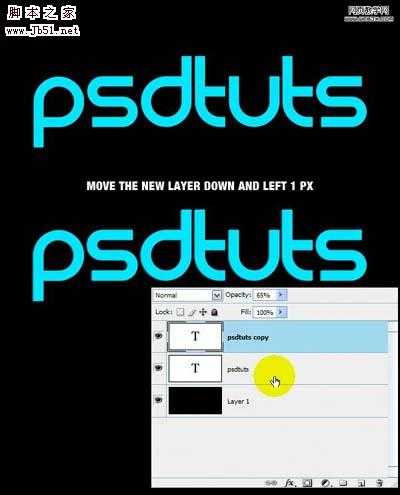 3、重复上述步骤更多次,效果如下。
3、重复上述步骤更多次,效果如下。
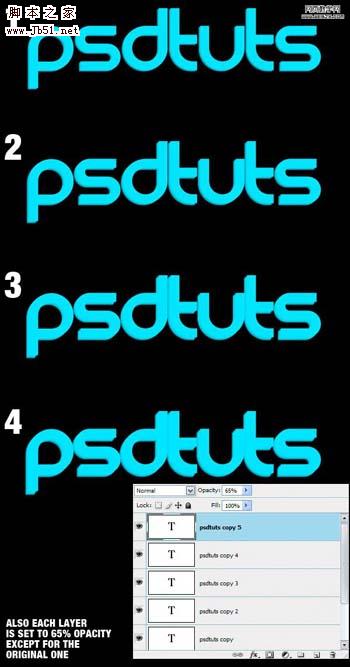
4、拼合所有复制的图层,设置不透明度为47%。
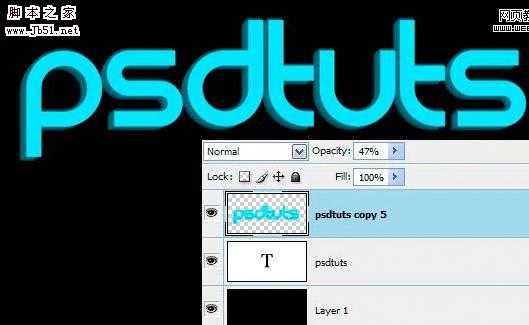
5、使用不规则套索工具绘制如下一个选区,使用涂抹工具,设置直径19 px、硬度 100%, Strength 30%进行涂抹。
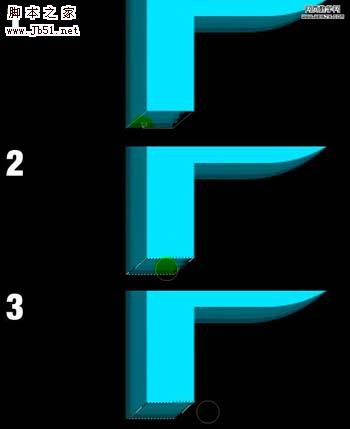 6、对其他部分进行涂抹。
6、对其他部分进行涂抹。

7、然后对字母S进行修饰,使之更加平滑,没有多余部分。
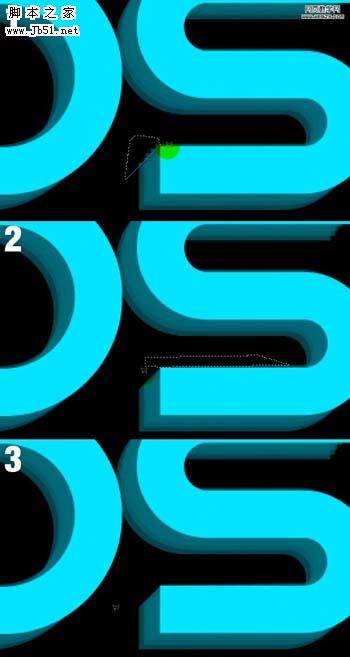
8、按照同样办法涂抹其它字母的部分,达到和S一样的效果。

9、涂抹字母下面的部分。
 10、移动原始的字母图层到最上面,设置复制的图层的不透明度35%,然后设置原始字母图层的图层样式。
10、移动原始的字母图层到最上面,设置复制的图层的不透明度35%,然后设置原始字母图层的图层样式。
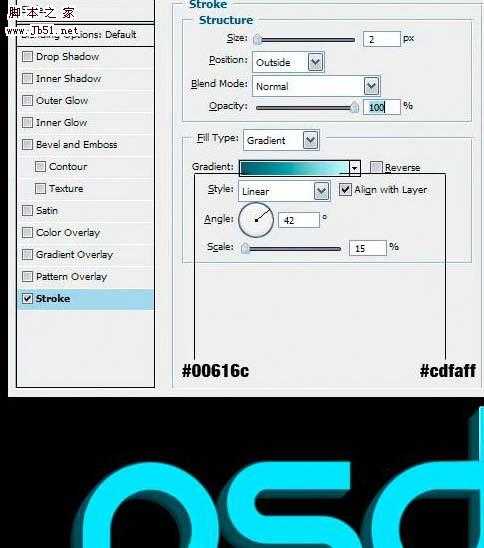
上一页12 下一页 阅读全文
本教程文字层次非常多,刚开始跟其它立体字制作方法类似,也是用复制然后修改图层不透明度来制作立体效果。不同的是作者在文字边缘增加了很多色彩,感觉非常时尚。
最终效果

1、新建一个大小适当的文档,设置黑色背景,然后输入文字,色彩为 #00e5ff。

2、Ctrl + J复制图层,设置图层不透明度为65%并且向下和向左移动1像素。
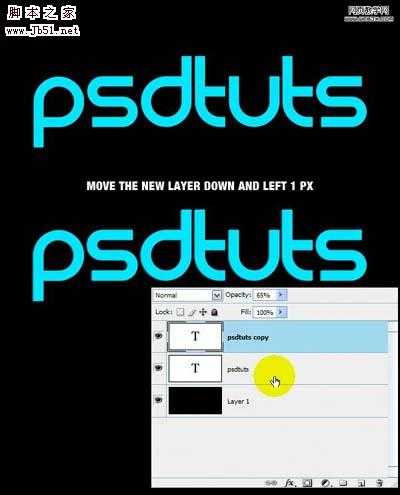 3、重复上述步骤更多次,效果如下。
3、重复上述步骤更多次,效果如下。 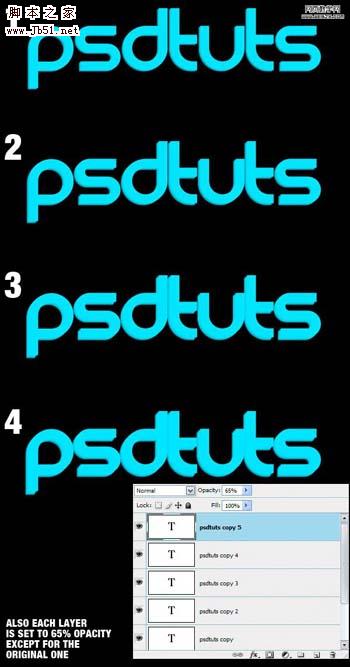
4、拼合所有复制的图层,设置不透明度为47%。
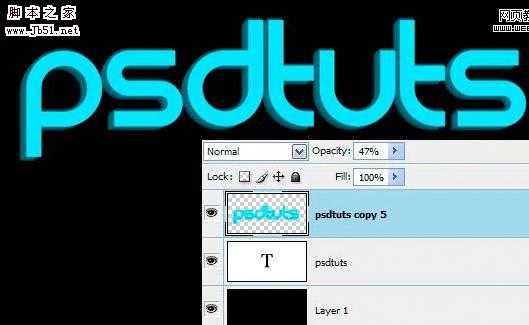
5、使用不规则套索工具绘制如下一个选区,使用涂抹工具,设置直径19 px、硬度 100%, Strength 30%进行涂抹。
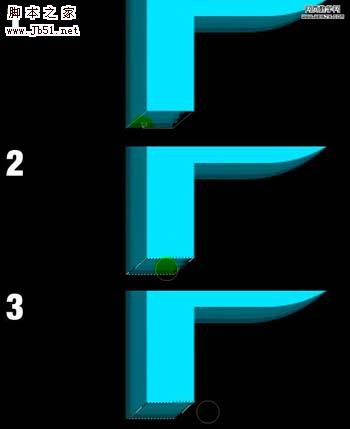 6、对其他部分进行涂抹。
6、对其他部分进行涂抹。 
7、然后对字母S进行修饰,使之更加平滑,没有多余部分。
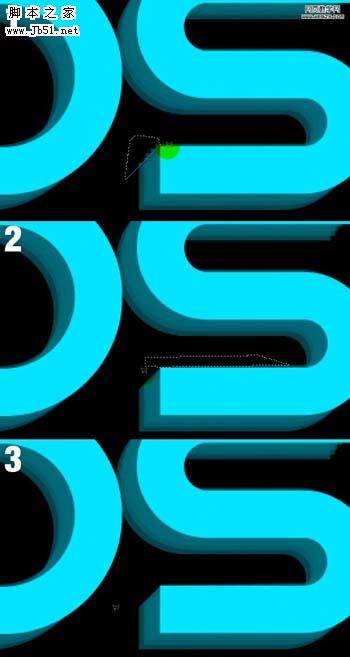
8、按照同样办法涂抹其它字母的部分,达到和S一样的效果。

9、涂抹字母下面的部分。
 10、移动原始的字母图层到最上面,设置复制的图层的不透明度35%,然后设置原始字母图层的图层样式。
10、移动原始的字母图层到最上面,设置复制的图层的不透明度35%,然后设置原始字母图层的图层样式。 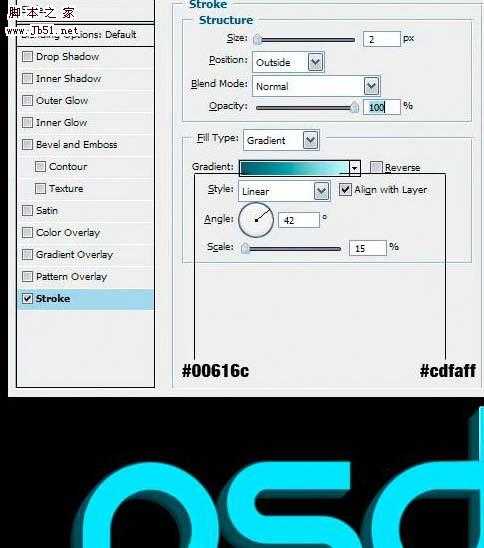
上一页12 下一页 阅读全文
DDR爱好者之家 Design By 杰米
广告合作:本站广告合作请联系QQ:858582 申请时备注:广告合作(否则不回)
免责声明:本站资源来自互联网收集,仅供用于学习和交流,请遵循相关法律法规,本站一切资源不代表本站立场,如有侵权、后门、不妥请联系本站删除!
免责声明:本站资源来自互联网收集,仅供用于学习和交流,请遵循相关法律法规,本站一切资源不代表本站立场,如有侵权、后门、不妥请联系本站删除!
DDR爱好者之家 Design By 杰米
暂无评论...
更新日志
2024年11月08日
2024年11月08日
- 雨林唱片《赏》新曲+精选集SACD版[ISO][2.3G]
- 罗大佑与OK男女合唱团.1995-再会吧!素兰【音乐工厂】【WAV+CUE】
- 草蜢.1993-宝贝对不起(国)【宝丽金】【WAV+CUE】
- 杨培安.2009-抒·情(EP)【擎天娱乐】【WAV+CUE】
- 周慧敏《EndlessDream》[WAV+CUE]
- 彭芳《纯色角3》2007[WAV+CUE]
- 江志丰2008-今生为你[豪记][WAV+CUE]
- 罗大佑1994《恋曲2000》音乐工厂[WAV+CUE][1G]
- 群星《一首歌一个故事》赵英俊某些作品重唱企划[FLAC分轨][1G]
- 群星《网易云英文歌曲播放量TOP100》[MP3][1G]
- 方大同.2024-梦想家TheDreamer【赋音乐】【FLAC分轨】
- 李慧珍.2007-爱死了【华谊兄弟】【WAV+CUE】
- 王大文.2019-国际太空站【环球】【FLAC分轨】
- 群星《2022超好听的十倍音质网络歌曲(163)》U盘音乐[WAV分轨][1.1G]
- 童丽《啼笑姻缘》头版限量编号24K金碟[低速原抓WAV+CUE][1.1G]
